
扫一扫添加福昕福利官
然而,有时我们可能需要将一些图片或文件条添加进PDF,以便更好地呈现内容。那么,如何实现这个功能呢?今天我要介绍的方法简单易行,让你轻松搞定!想象一下,你只需几个简单的步骤,就能将你最喜欢的照片或者一些重要的文件条直接插入到PDF中。不仅如此,这个方法还可以保持原始文件的排版和质量,让你的PDF看起来更加专业。无论你是想给工作报告增添一些亮点,还是想制作一个独特的电子相册,这个方法都会帮助你实现。废话不多说,让我们一起来看看具体的操作步骤吧!
福昕PDF编辑器个人版产品可以轻松地将图片或文件条添加进PDF。用户只需打开PDF文件,然后选择“插入”选项,即可选择要添加的图片或文件条。用户可以从计算机中选择图片或文件条,也可以直接拖放它们到PDF文件中。这个工具产品还提供了多种编辑工具,如调整大小、旋转、裁剪等,以满足用户的个性化需求。此外,用户还可以对添加的图片或文件条进行拖动和调整位置,以确保它们与PDF文档的内容和布局相匹配。通过这个工具产品,用户可以轻松地在PDF文件中添加图片或文件条,使其更加丰富和具有吸引力。
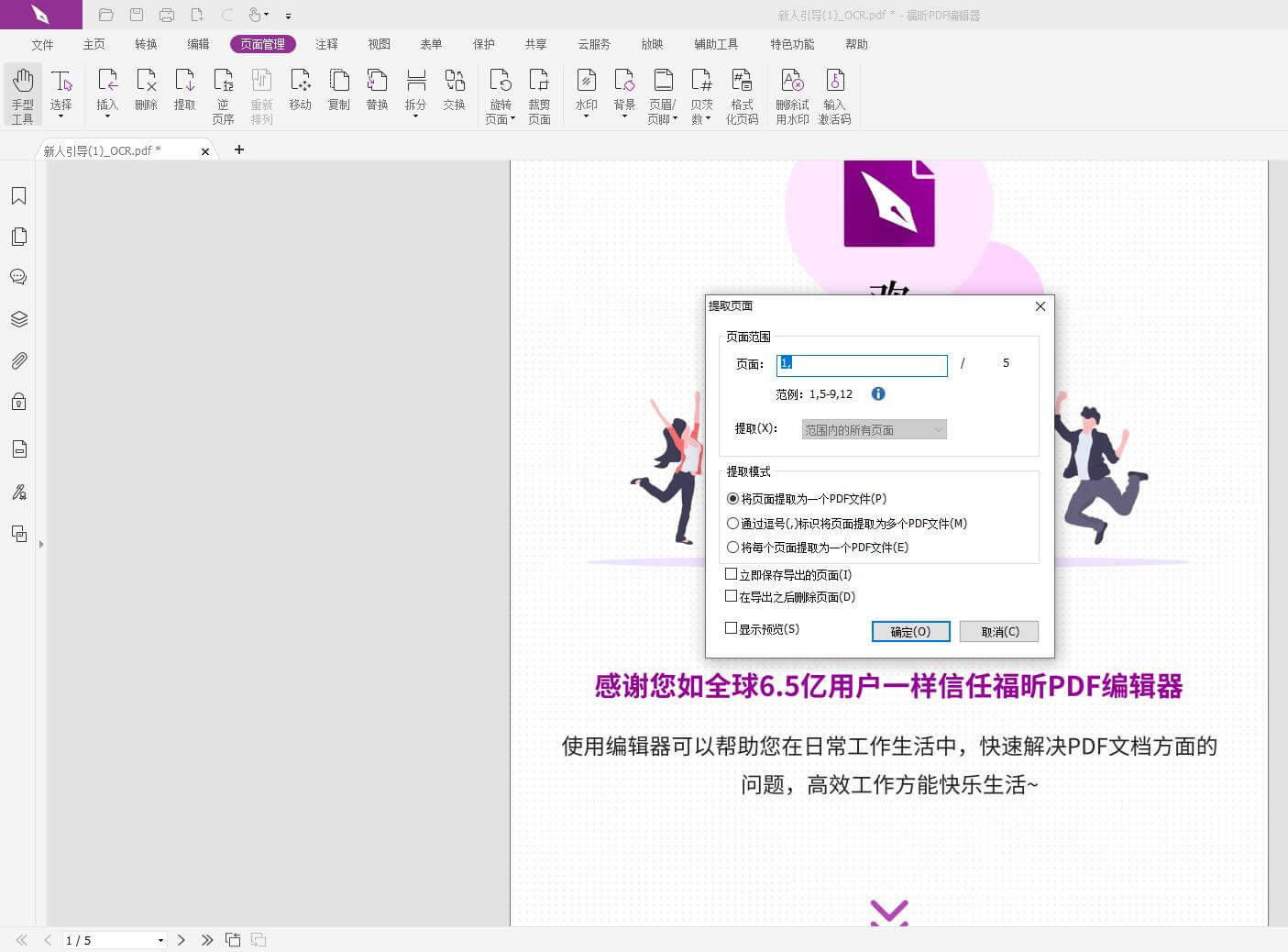
要将图片或文件添加进福昕PDF编辑器个人版产品,可以按照以下步骤进行操作:
1. 打开此工具产品,并打开需要编辑的PDF文件。
2. 在工具栏上找到“插入”或“添加”按钮,点击它。
3. 在弹出的菜单中,选择“图片”或“文件”选项。
4. 如果选择添加图片,可以浏览计算机中的图片文件,并选择要添加的图片。
5. 如果选择添加文件,可以浏览计算机中的文件,并选择要添加的文件。
6. 确认选择后,此工具产品会将图片或文件添加到当前PDF文件的指定位置。
7. 可以通过拖动和调整大小来调整添加的图片或文件的位置和大小。
8. 完成后,保存并关闭PDF文件。
通过以上步骤,您可以轻松地将图片或文件添加到此工具产品中的PDF文件中。
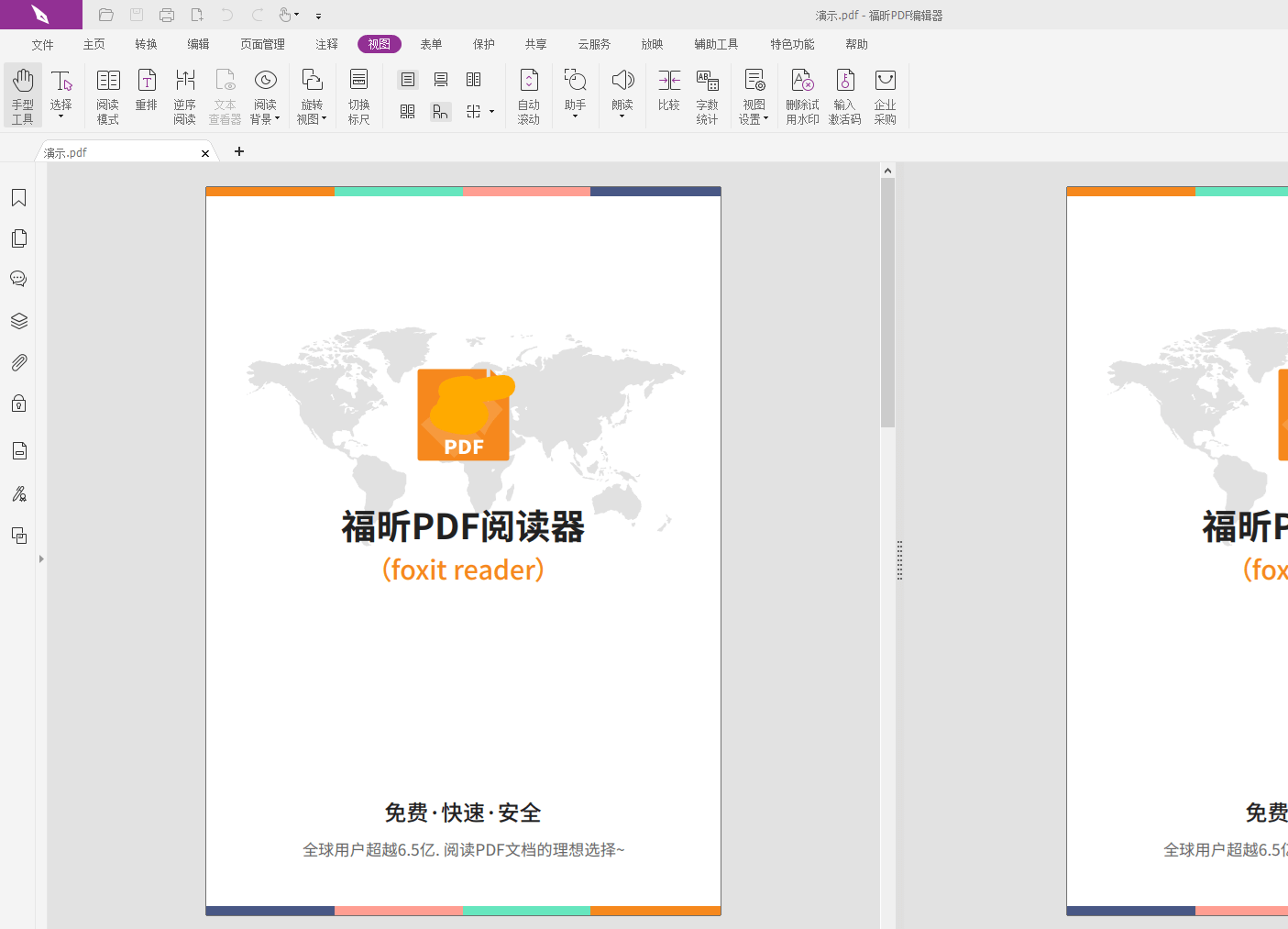
通过该软件,用户可以方便地编辑和修改PDF文件,实现个性化的需求。不论是在工作中需要在PDF文档中插入公司Logo,还是在学习中需要在PDF文件中添加批注或标记,这个工具都能满足用户的各种需求。用户只需简单操作,即可将图片或文件条直接添加到PDF文档中,且操作简单、快捷。另外,该软件还支持对PDF文档进行合并、拆分、页面旋转等多种操作,使得PDF文件的编辑更加灵活多样。总之,这个工具是一款非常实用的工具,为用户提供了便捷高效的PDF文件编辑体验。
版权声明:除非特别标注,否则均为本站原创文章,转载时请以链接形式注明文章出处。
政企
合作
了解平台产品
预约产品演示
申请产品试用
定制合作方案
福昕
福利官

扫一扫添加福昕福利官
了解平台产品
预约产品演示
申请产品试用
定制合作方案

添加福昕福利官
微信扫码
免费获取合作方案和报价
